Проброс портов для начинающих
Очень часто при монтаже системы видеонаблюдения или IP домофона клиентом ставится задача организовать подключение с мобильного приложения не через облачный сервис производителя оборудования с помощью P2P, а путем прямого подключения через статический IP адрес. Естественно, что для создания подобного подключения нужно настраивать так называемый проброс портов или «port forwarding» на роутере заказчика. А учитывая, что иногда в качестве роутера стоит какая-нибудь весьма экзотическая модель устройства – это может вызвать определенные проблемы. С целью помочь нашим читателям, мы решили сделать краткую инструкцию по настройке проброса портов на различных популярных моделях роутеров, сделав её максимально понятной и доступной. Получилось у нас или нет – решать Вам. Для простоты мы взяли для примера весьма часто устанавливаемое оборудование компании Dahua, которое по умолчанию использует для удаленного просмотра порт 37777. Мы хотим всего лишь объяснить Вам принцип настройки роутеров, поэтому не будем изменять порты по умолчанию, но обратите внимание, что обычно, при настройке возможности доступа на устройства через внешний статический IP адрес, порты доступа изменяют в целях безопасности. Итак, приступим:
Настройка проброса портов на роутере Mikrotik
Логинимся на роутер и переходим в режим расширенных настроек. Нам нужен пункт меню IP => Firewall => NAT. Именно там расположены настройки проброса портов.
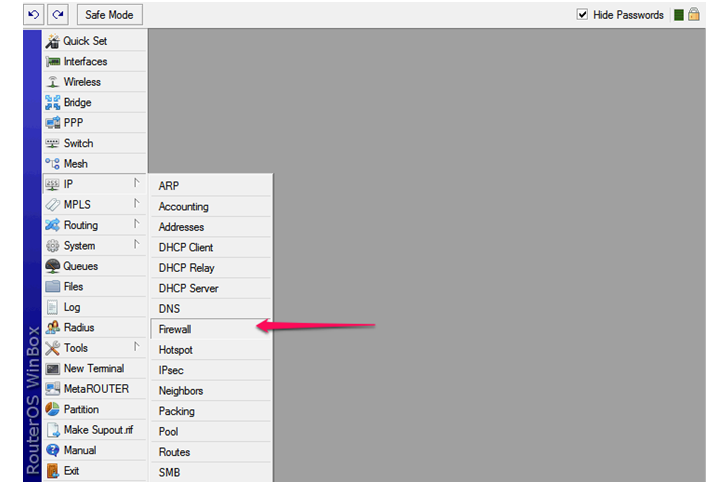
По умолчанию, в данном разделе уже имеется одно правило – правило маскарадинга, или подмены внутренних IP адресов внешним IP адресом роутера. Нам нужно добавить сюда своё правило.

Нажимаем «+» и в появившемся окне на вкладке «General» заполняем нужные нам строки.
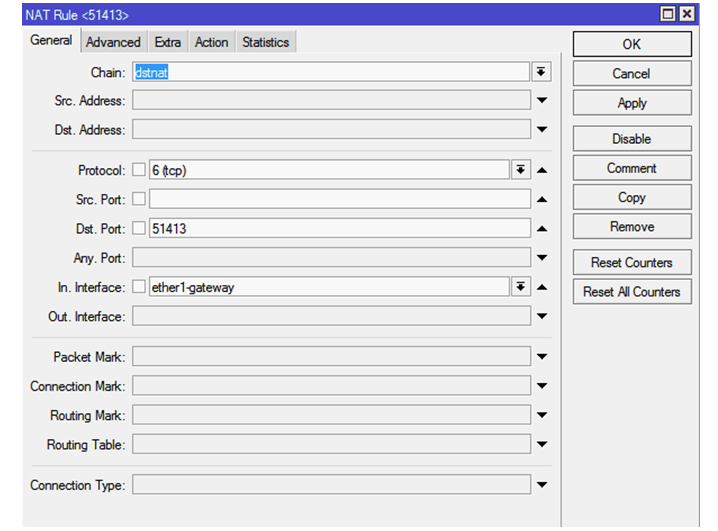
Protocol – в данном пункте указывается вид используемого протокола, в нашем случае TCP
Dst. Port – выставляется внешний порт роутера, при обращении на который будет происходить переадресация данных на наше оборудование во внутренней сети.
In. interface - указываем интерфейс роутера, через который роутер подключен к Интернет или WAN-интерфейс, по умолчанию это ether1-gateway. Если роутер подключен к провайдеру через pppoe, то возможно, потребуется указать его, а не WAN-интерфейс.
Затем в том же окне переходим во вкладку «Action», где делаем следующие настройки.

Action – действия в результате выполнения правила. Ставим dst-nat или netmap.
To Adresses – вписываем IP адрес нашего оборудования в локальной сети (Вы же не забыли присвоить ему статический IP адрес?).
To ports – вписываем наш порт 37777.
Подтверждаем и сохраняем правило. В стартовой таблице проверяем, чтобы оно стояло выше стандартного правила маскарадинга, если нет – поднимаем его вручную. Перезагружаем роутер. Настройка завершена.
Настройка проброса портов на роутере Zyxel Keenetic
Логинимся на роутер и переходим в пункт меню «Безопасность» вкладка «Трансляция сетевых адресов (NAT)», нажимаем «Добавить правило» и далее заполняем, как на образце.
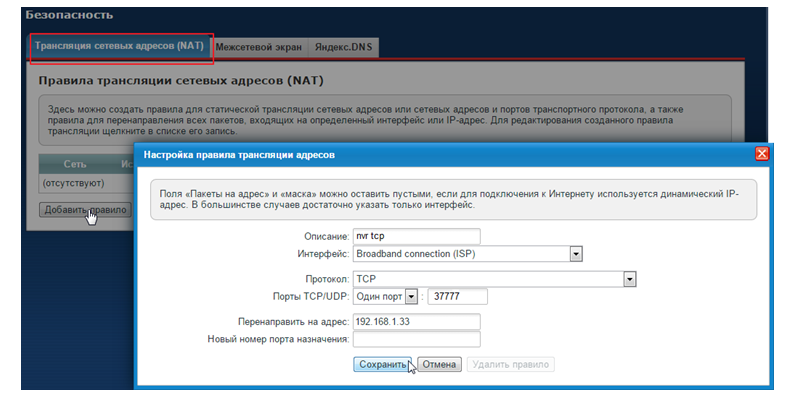
Интерфейс – указывается WAN интерфейс роутера.
Протокол – указывается используемый протокол.
Порты TCP/UDP – указывается используемый порт на ВНЕШНЕМ интерфейсе роутера.
Перенаправить на адрес – IP адрес нашего оборудования в локальной сети.
Новый номер порта назначения – наш порт 37777 (на нашем оборудовании).
Сохраняем правило, перезагружаем роутер. Настройка завершена.
Настройка проброса портов на роутере NetGear
Логинимся на роутер, переходим в пункт меню «Переадресация портов/иницирование портов». Там выбираем пункт «Переадресация порта» и нажимаем «Добавить службу».

Заполняем необходимые параметры.
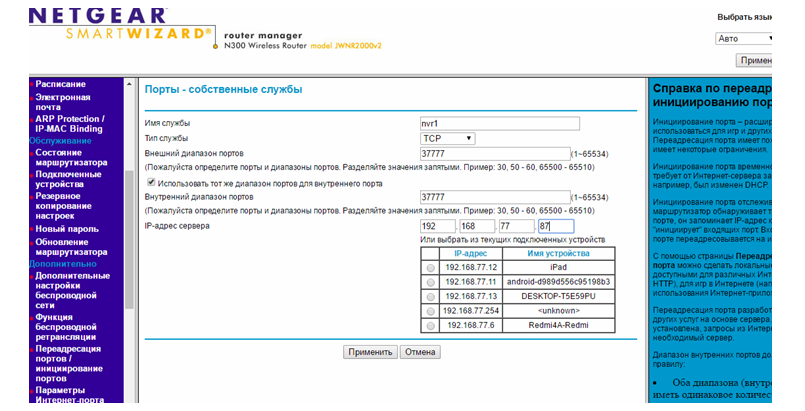
Тип службы – указывается используемый протокол.
Внешний диапазон портов - указывается используемый порт на ВНЕШНЕМ интерфейсе роутера.
Внутренний диапазон портов - наш порт 37777 (на нашем оборудовании).
IP-адрес сервера - IP адрес нашего оборудования в локальной сети.
Сохраняем правило, проверяем, чтобы оно появилось в списке работающих правил переадресации, перезагружаем роутер. Настройка завершена.

Настройка проброса портов на роутере TP-Link.
Логинимся на роутер и переходим в пункт меню «Переадресация», выбираем подпункт «Виртуальные сервера».
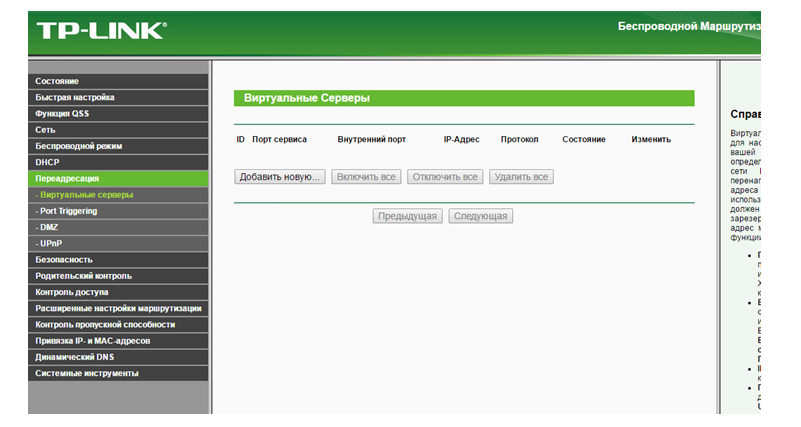 Нажимаем кнопку «Добавить новую…» и заполняем параметры.
Нажимаем кнопку «Добавить новую…» и заполняем параметры.

Порт сервиса - указывается используемый порт на ВНЕШНЕМ интерфейсе роутера.
Внутренний порт - наш порт 37777 (на нашем оборудовании).
IP-адрес - IP адрес нашего оборудования в локальной сети.
Протокол – указывается используемый протокол.
Сохраняем правило, проверяем, чтобы оно появилось в списке работающих правил переадресации, перезагружаем роутер. Настройка завершена.
Настройка проброса портов на роутере ASUS
Логинимся на роутер и переходим в меню «Дополнительные настройки», пункт меню «Интернет», выбираем вкладку «Переадресация портов».

Включаем переадресацию портов. Ниже появится возможность прописать порты и список задействованных правил. Заполняем параметры в строке.
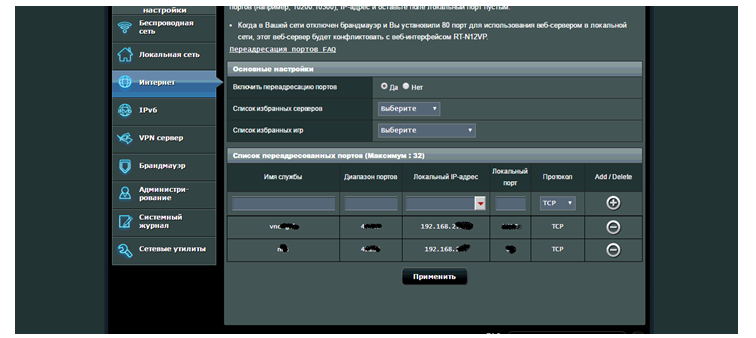
Диапазон портов - указывается используемый порт на ВНЕШНЕМ интерфейсе роутера.
Локальный IP-адрес - IP адрес нашего оборудования в локальной сети.
Локальный порт - наш порт 37777 (на нашем оборудовании).
Протокол – указывается используемый протокол.
Заполнив параметры, нажимаем справа «+» - наше правило добавится в список. Применяем изменения, перезагружаем роутер. Настройка завершена.
Надеемся, что эта информация поможет Вам справиться с настройкой незнакомого Вам сетевого оборудования в случае возникновения такой необходимости. Если же Вы не нашли Вашего устройства в этой инструкции – не расстраивайтесь.
Во-первых, Вы можете сообщить об этом нам, и мы обязательно добавим его в этот список. Либо – внимательно прочитайте данную инструкцию и попытайтесь справиться самостоятельно, так как обычно настройка «port forwarding» в различных устройствах реализована достаточно шаблонно и ничего сверхъестественного в ней нет.
И не забываем что кнопка «сброс на заводские установки» поможет Вам в случае, если в результате настройки получился не тот результат, которого Вы ожидали!
Хотите знать актуальные новости из мира технологий для безопасности ? ПОДПИСЫВАЙТЕСЬ на наш ТМ КАНАЛ